- Képernyõrögzítõ
- Mac Video Recorder
- Windows videorögzítő
- Mac Audio Recorder
- Windows Audio Recorder
- Webkamera felvevő
- Játékfelvétel
- Találkozó-rögzítő
- Messenger Call Recorder
- Skype felvevő
- Természetesen felvevő
- Bemutató rögzítő
- Chrome-felvevő
- Firefox felvevő
- Képernyőkép a Windows rendszeren
- Képernyő Mac-en
3 vezető eljárás a könnyű időrögzítéshez
 általa megosztva Lisa Ou / 20. április 2023. 16:00
általa megosztva Lisa Ou / 20. április 2023. 16:00Az időrögzítést akkor használják, amikor a vállalat rögzíti alkalmazottja munkaidejét. Ebben az esetben nyomon tudják követni a munkával töltött időt. Ezen kívül az időrögzítést személyes célokra is használhatja. Segíthet beosztani az idejét, amikor különféle dolgokat csinál.
Számos időrögzítő szoftver és alkalmazás létezik. Néhányuk azonban nem rögzíti pontosan vagy folyamatosan az időt. És ez stresszes. Szerencsére ez a bejegyzés oktatóanyagokat mutat be az időrögzítéshez problémamentes szoftverrel vagy alkalmazásokkal. Miért nem görgessen le további információkért? Lépj tovább.
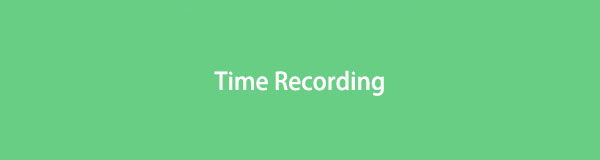

Útmutató
1. rész. Időrögzítés a FoneLab Screen Recorder használatával
Ez a szoftver Mac és Windows rendszeren is elérhető. FoneLab Screen Recorder egyedi, mert megteheti rögzítse iPhone-ját és Android képernyő tükrözéssel. Ezenkívül pillanatfelvételeket is készíthet a rögzítés közben. Ez lehetővé teszi videó rögzítése, audio, online oktatóanyag vagy bármi más a képernyőn. A felvételi folyamat után szerkesztheti a videót. Levághatja, szöveget, sorokat stb. adhat hozzá. Ezen kívül használhatja ezt az eszközt az ütemezések rögzítésére. Többet is felfedezhet erről a szoftverről. Az alábbi egyszerű lépések követésével felfedezheti.
A FoneLab Screen Recorder lehetővé teszi videó, audió, online oktatóanyagok stb. Rögzítését a Windows / Mac rendszeren, valamint a méret testreszabását, a videó vagy a hang szerkesztését és még sok más.
- Videofelvétel, audio, webkamera felvétele és képernyőképeket készíthet Windows / Mac rendszeren.
- Az adatok előnézete mentés előtt.
- Ez biztonságos és könnyen használható.
1 lépésTöltse le a képernyőrögzítőt a számítógépére. Ehhez kattintson rá ingyenes letöltés gomb. A letöltési folyamat csak néhány másodpercig tart. Később állítsa be, és azonnal indítsa el a számítógépén.
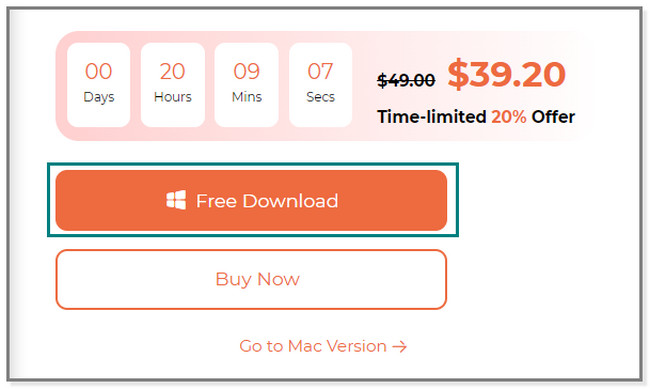
2 lépésA szoftver alján válassza ki a Feladatütemezés gomb. Megvan benne a óra ikon a bal oldalán. Ezt követően kattintson a Plusz gombot a képernyőn megjelenő új ablakban. Ezt követően adja meg a kívánt feladat nevét. A módosítások alkalmazásához kattintson a gombra OK gombot.
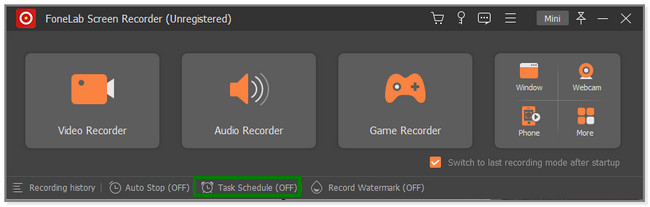
3 lépésLátni fogja az időrögzítés lehetőségeit. Beállíthatod Kezdési idő. Azt is beállíthatja, hogy melyik napon használja. Ezen kívül használhatja a Egyszegmenses rekord és a Többszegmenses rekord szakaszok. Ebben az esetben testreszabhatja a fájl méretét, a rekord hosszát stb.
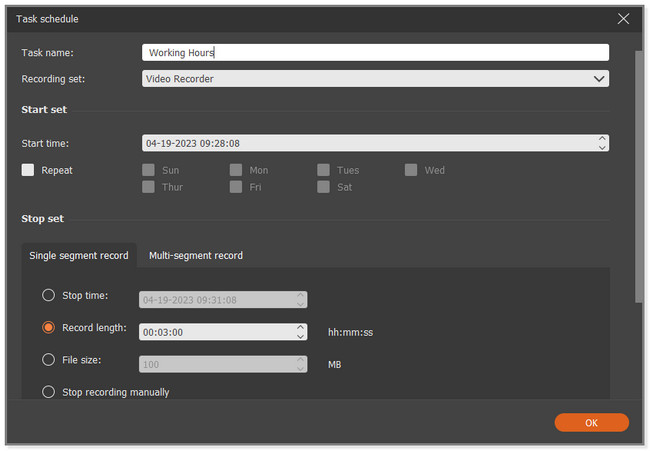
4 lépésA szoftver alján látni fogja a A rögzítés befejezésekor szakasz. Kattints a Lefelé mutató nyíl gombot a jobb oldalán. Később választhat a lehetőségek közül. Tartalmazza a Ne tegyen semmit, a Számítógép leállítása, a Számítógép alvó állapotba helyezése és a Kilépés a programból opciókat. Ezt követően kattintson a Rajt gombra a változtatások végrehajtásához.
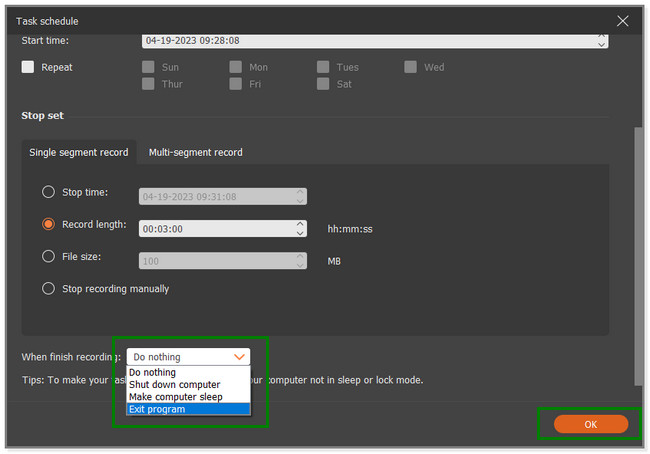
További alkalmazásokat szeretne felfedezni Android és iPhone időrögzítéshez? Lépj tovább.
A FoneLab Screen Recorder lehetővé teszi videó, audió, online oktatóanyagok stb. Rögzítését a Windows / Mac rendszeren, valamint a méret testreszabását, a videó vagy a hang szerkesztését és még sok más.
- Videofelvétel, audio, webkamera felvétele és képernyőképeket készíthet Windows / Mac rendszeren.
- Az adatok előnézete mentés előtt.
- Ez biztonságos és könnyen használható.
2. rész. Időrögzítés iPhone-on harmadik féltől származó alkalmazáson keresztül
Számtalan rögzítőalkalmazás létezik az App Store-ban, de ez a bejegyzés hozza a legjobbat. A wTimeRecorder számos egyedi eszközt kínál az időrögzítéshez. Beállíthatja azt a régiót, ahol a beállított felvételi idő alatt tartózkodik. Ezen kívül lehetővé teszi, hogy naponta több feladatot állítson be. Ezen kívül látni fogja a szüneteket, a kezdési időt és a befejezési időt a felvétel befejezésekor. Sőt, megjegyzést is fűzhet a kész időrögzítéshez. De néha ez az alkalmazás késik, ha hosszabb ideig használja. Használja ezt az alkalmazást időrögzítéshez? Lépj tovább.
1 lépésAz iPhone App Store-ban keresse meg a keresősávot. Ezt követően be kell írnia a xTimeRecorder szó. Később látni fogja az eredményeket a képernyőn. Koppintson az alkalmazásra, majd érintse meg a Kap gombot a jobb oldalán. Várja meg, amíg a letöltési folyamat véget ér, majd indítsa el az alkalmazást.
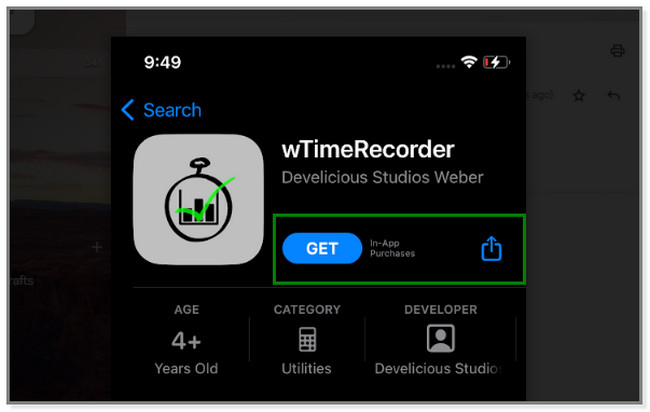
2 lépésLátni fogja a feladatok napi vagy heti listáját. Az alkalmazás felső sarkában érintse meg a Plusz aláírás gomb a feladat vagy az időrögzítés testreszabásához.
3 lépésA képernyő tetején nevezze át a feladatot úgy, hogy beírja a mezőbe Új projektnév. Ez alatt állíthatja be az időrögzítés időtartamát. Ez az Ön preferenciáitól függ. Később is választhat a Projekt helyszínek részt a munkaterület kiválasztásához. Ezt követően érintse meg a hozzáad gombra felül a módosítások alkalmazásához.
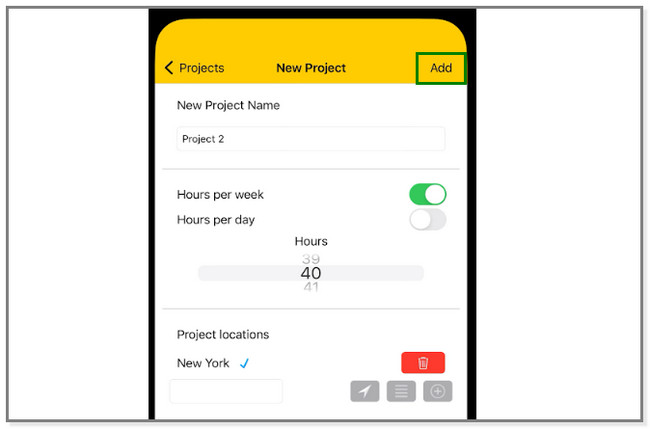
A FoneLab Screen Recorder lehetővé teszi videó, audió, online oktatóanyagok stb. Rögzítését a Windows / Mac rendszeren, valamint a méret testreszabását, a videó vagy a hang szerkesztését és még sok más.
- Videofelvétel, audio, webkamera felvétele és képernyőképeket készíthet Windows / Mac rendszeren.
- Az adatok előnézete mentés előtt.
- Ez biztonságos és könnyen használható.
3. rész: Időrögzítés Androidon harmadik féltől származó alkalmazás használatával
A Screen Recorder - XRecorder rendelkezik időrögzítési funkcióval. Ha Android telefont használ, a cikknek ez a része az Ön számára készült. Ez az alkalmazás egyedülálló a rögzítéshez, mivel számos funkciója van. Eszközöket is kínál videók szerkesztéséhez, fényképek szerkesztéséhez, videótömörítéshez stb. Ezen kívül videoreakciókat is végezhet, miközben videót rögzít a telefonon. Van még! A rögzítési folyamat során rajzolhat a képernyőre. Ezen előnyök ellenére sok hirdetés folyamatosan megjelenik a képernyőn. Ebben az esetben a folyamat során rögzítheti is őket. Szeretné használni ezt az eszközt? Az alábbiakban a lépései láthatók.
1 lépésAndroid-telefonján keresse meg a Google Play Áruházat. Indítsa el, és írja be az XRecorder kifejezést a keresősávjába. Ezt követően érintse meg a Letöltés gombot az alkalmazás jobb oldalán. Várja meg, amíg a letöltési folyamat véget ér. Érintse meg a Nyisd ki gombot, ha készen áll az időrögzítő alkalmazás elindítására.
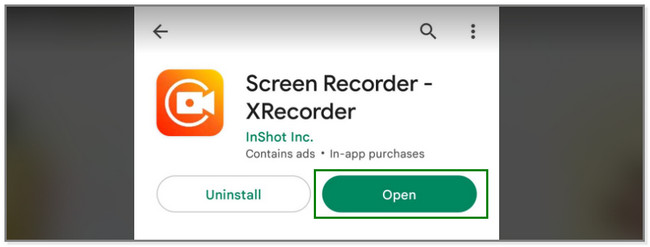
2 lépésLátni fogja ennek a felvételi alkalmazásnak az egyedi funkcióit. Mindössze annyit kell tennie, hogy megtalálja a Plusz gombot az alkalmazás felső sarkában. Később további lehetőségeket fog látni az időrögzítéshez.
3 lépésA legördülő menüben 3 rész közül választhat. Tartalmazza a GYIK-ot, a bemutatót és az időzített felvételt. Válaszd a Időzített felvétel szakasz.
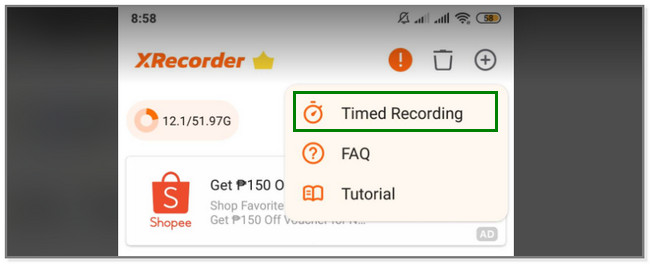
4 lépésAz alkalmazás megmutatja Timer Recorder. Kérjük, állítsa be a rögzíteni kívánt idő óráját, percét és másodszori időtartamát. Később érintse meg a Rajt gombot, ha készen áll a kívánt feladat elvégzésére. Az alkalmazás hangjelzést ad az idő lejárta után.
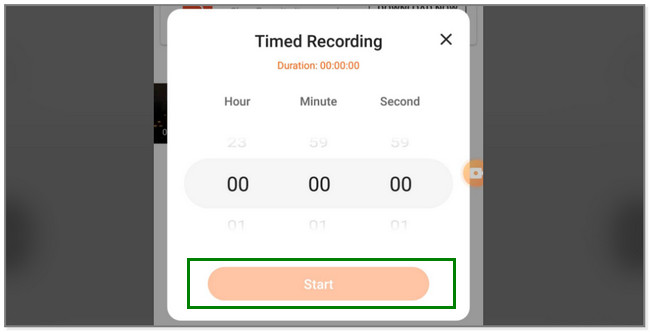
A FoneLab Screen Recorder lehetővé teszi videó, audió, online oktatóanyagok stb. Rögzítését a Windows / Mac rendszeren, valamint a méret testreszabását, a videó vagy a hang szerkesztését és még sok más.
- Videofelvétel, audio, webkamera felvétele és képernyőképeket készíthet Windows / Mac rendszeren.
- Az adatok előnézete mentés előtt.
- Ez biztonságos és könnyen használható.
4. rész. GYIK az időrögzítésről
1. Miért áll le az iPhone videóm rögzítése?
Az egyik vezető ok, amiért a videofelvétel leáll az iPhone készülékeken, az elavult szoftververzió. A frissítéshez:
- Csatlakoztassa a telefont egy internetkapcsolathoz.
- Menj a beállítások app.
- Csúsztassa lefelé az ujját, és érintse meg a általános gombot.
- Később válassza ki a szoftver frissítése gombot, és koppintson a Letöltése és telepítése hogy megkapja a legújabb iOS-frissítést telefonjára.
2. Hogyan akadályozhatom meg, hogy az iPhone kikapcsoljon felvétel közben?
Menj a beállítások alkalmazást vagy ikont az iPhone-on. Válaszd a Kijelző és fényerő szakasz. Ezt követően válassza ki a Auto-Lock lehetőséget a telefon képernyőjének ébren tartására. Kérjük, válassza ki a soha gombot felvétel közben.
Ez a bejegyzés bemutatja a 3 egyszerű időzítőt felvevők Androidra, iPhone és számítógépek (Windows és Mac) az időrögzítéshez. FoneLab Screen Recorder mindegyiknek egyedi jellemzői vannak, mert problémamentesek. Szeretné használni ezt az eszközt? Töltse le most!
A FoneLab Screen Recorder lehetővé teszi videó, audió, online oktatóanyagok stb. Rögzítését a Windows / Mac rendszeren, valamint a méret testreszabását, a videó vagy a hang szerkesztését és még sok más.
- Videofelvétel, audio, webkamera felvétele és képernyőképeket készíthet Windows / Mac rendszeren.
- Az adatok előnézete mentés előtt.
- Ez biztonságos és könnyen használható.
